데이터 손실 없이 iPhone에서 화면 시간을 끄는 방법
오늘날 점점 더 많은 사람들이 기기 사용 증가, 스마트폰 중독, 그리고 소셜 미디어가 정신 건강에 미치는 영향에 대해 우려하고 있습니다. 따라서 Apple은 iOS 12 이상에 사용자가 기기 사용 시간을 제어하고 관리할 수 있도록 스크린 타임 기능을 도입했습니다. 또한, 부모는 이 기능을 통해 자녀의 기기 사용을 지도합니다. 스크린 타임은 건강한 디지털 습관을 기르는 데 도움이 되지만, 때로는 기능을 꺼야 할 수도 있습니다. 이 가이드에서는 스크린 타임에 대해 설명합니다. 화면 시간을 끄는 방법 iPhone이나 iPad에서.
페이지 내용:
1부: 암호로 화면 시간 끄기
화면 시간으로 기기 사용을 제어하는 데 지치셨거나 화면 시간으로 인해 배터리 수명이 짧아졌다고 느끼신다면, iOS 기기에서 암호로 화면 시간 기능을 끌 수 있습니다.
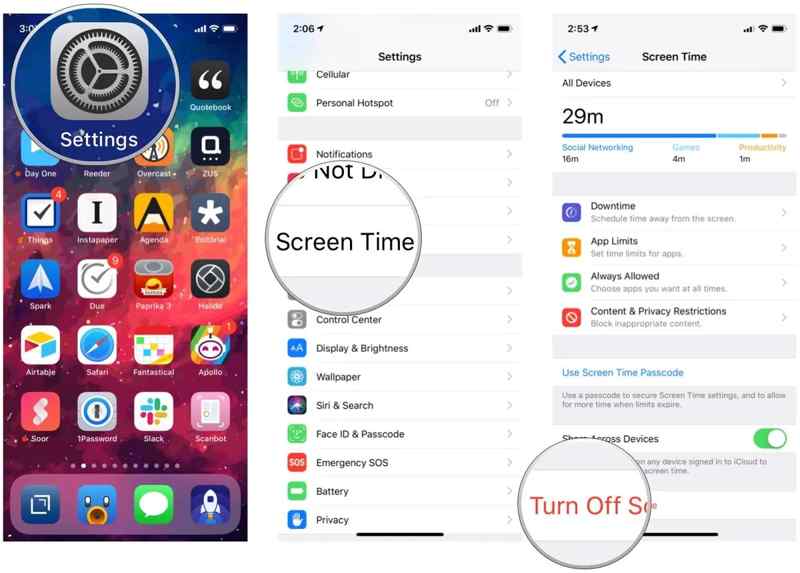
1 단계 열기 설정 앱을 iPhone에 설치하십시오.
2 단계 아래로 스크롤하여 스크린 시간.
3 단계 탭 화면 시간 끄기 or 앱 및 웹사이트 활동 끄기 버튼을 클릭하세요. 메시지가 표시되면 화면 시간 암호를 입력하고 작업을 확인하세요.
참고 : 특정 앱에 대해서만 화면 시간을 비활성화하려면 다음을 선택하세요. 앱 한도 화면 시간 설정 화면에서 앱을 터치하고 왼쪽으로 살짝 밀고 탭합니다. ..
2부: iPhone에서 화면 시간 암호 복구
암호를 잊어버린 경우 스크린 타임을 삭제할 수 있나요? 네, Apple은 스크린 타임 암호를 재설정할 수 있는 "암호를 잊어버리셨나요?" 옵션을 제공합니다. Apple ID와 비밀번호만 있으면 됩니다.
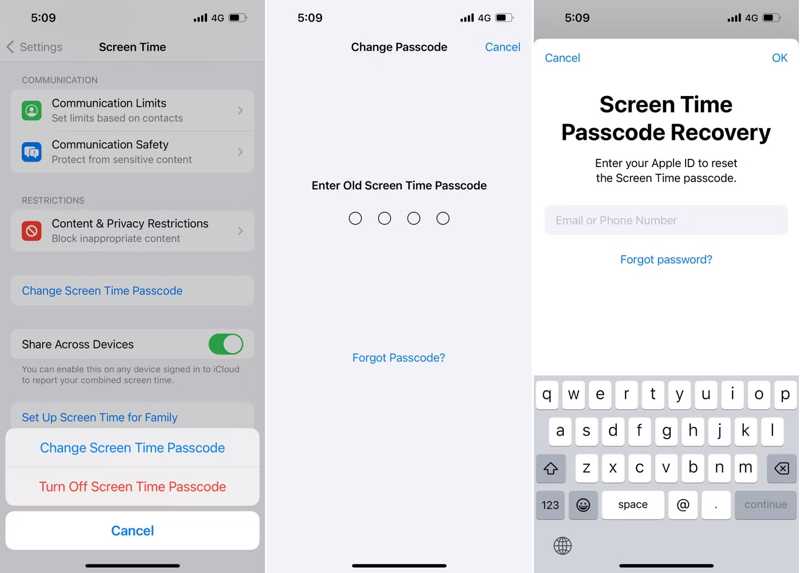
1 단계 왼쪽 메뉴에서 스크린 시간 귀하의 설정 응용 프로그램.
2 단계 탭 화면 시간 암호 변경 버튼을 선택하고 화면 시간 암호 변경 경고 대화 상자에서.
3 단계 가볍게 두드리다 비밀번호를 잊어 버렸습니다 화면 시간 암호를 잊어버린 경우
4 단계 Apple ID를 입력한 후 Apple ID 비밀번호를 입력하세요. 그러면 스크린 타임에 대한 새 암호를 설정할 수 있습니다.
3부: Apple ID에서 로그아웃한 후 화면 시간 비활성화
암호 없이 화면 시간을 끄는 또 다른 방법은 Apple ID 계정에서 로그아웃하는 것입니다. 저희 조사에 따르면 Apple ID에서 로그아웃하면 화면 시간을 바로 끌 수 있습니다.
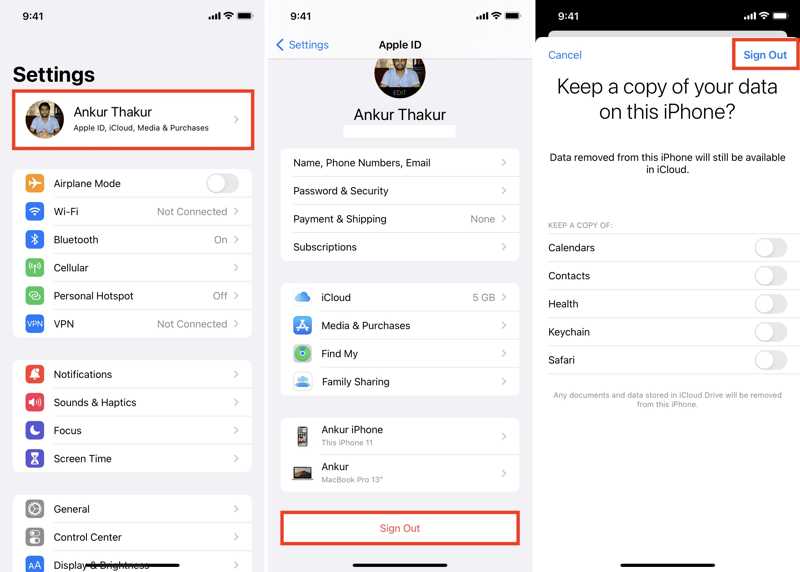
1 단계 홈 화면에서 설정 앱을 엽니다.
2 단계 프로필을 탭하고 다음을 누르세요. 로그아웃 버튼을 클릭하십시오.
3 단계 PR 기사 로그아웃 오른쪽 상단 모서리에 있는 Apple ID 비밀번호를 입력하세요.
4 단계 이전 화면으로 이동하여 선택하세요 스크린 시간. 누르기 화면 시간 끄기. 암호가 필요 없이 전원이 꺼집니다.
4부: iPhone 복원으로 화면 시간 중지
iPhone을 복원하면 화면 시간을 포함한 기기의 모든 데이터와 설정이 삭제됩니다. 따라서 비밀번호 없이 화면 시간을 해제하는 또 다른 방법입니다. 이 방법을 사용하려면 컴퓨터와 USB 케이블이 필요합니다.

1 단계 USB 케이블을 사용하여 iPhone을 컴퓨터에 연결합니다.
2 단계 Windows 및 macOS Mojave 이하 버전에서는 iTunes 최신 버전을 실행하세요. macOS Catalina 이상에서는 Finder 앱을 실행하세요.
3 단계 장치가 감지되면 연락처 iTunes 왼쪽 상단 모서리에 있는 버튼을 클릭하세요. 제품 개요 탭을 클릭 아이폰 복원 버튼을 클릭합니다.
Finder에서 사이드바에서 iPhone 이름을 선택하고 다음으로 이동합니다. 일반 탭을 클릭하고 아이폰 복원.
4 단계 화면의 안내에 따라 iPhone을 복원하고 화면 시간을 비활성화하세요. iPhone이 재시동되면 새 기기로 설정하거나 백업을 복원할 수 있습니다.
참고 : iTunes가 iPhone을 감지하지 못하거나 기기가 비활성화된 경우 기기를 다음 위치에 두어야 합니다. 복구 모드 올바른 버튼 조합을 사용하면:
iPhone 8 이상에서는 빠르게 누르세요 볼륨 업 버튼을 누르고 놓으세요. 아래 볼륨 버튼을 길게 누르세요. 측면 복구 화면이 나타날 때까지 버튼을 누르고 있습니다.
iPhone 7/7 Plus에서는 아래 볼륨 + 측면 복구 모드 화면이 나타날 때까지 버튼을 함께 누릅니다. iPhone 6s 이하에서는 홈 + 수면 / 깨우기 복구 모드 화면이 나타날 때까지 버튼을 동시에 누릅니다.
그런 다음 복원 화면 시간을 중지하려면 버튼을 클릭하세요.
5부: 암호 없이 화면 시간 끄기 및 데이터 손실
공식적으로 Apple ID 비밀번호 없이 화면 시간 암호를 해제하려면 iPhone을 완전히 복원해야 합니다. 하지만 Apeaksoft iOS 잠금 해제 기기를 복원하지 않고도 화면 시간을 삭제할 수 있습니다. 아무런 제한 없이 화면 시간 암호를 삭제할 수 있습니다.
데이터 손실 없이 화면 시간 암호를 끄는 최고의 방법
- iOS 기기에서 화면 시간 암호를 쉽게 제거하세요.
- Apple ID 비밀번호를 요구하지 않으며 iPhone을 복원하지도 않습니다.
- iPhone 암호 제거와 같은 보너스 기능을 제공합니다.
- 최신 버전의 iOS 및 iPadOS를 지원합니다.

데이터 손실 없이 화면 시간 암호를 끄는 방법
1 단계 Screen Time Unlocker 설치
암호 없이 화면 시간을 꺼야 할 때는 컴퓨터에 최고의 iOS Unlocker를 설치하세요. Windows 11/10/8/7/XP/Vista 및 Mac OS X 10.7 이상과 호환됩니다. 실행하고 다음을 선택하세요. 스크린 시간 모드를 실행합니다. 그런 다음 Lightning 케이블을 사용하여 iPhone 또는 iPad를 컴퓨터에 연결합니다. 소프트웨어가 기기를 즉시 감지합니다.

2 단계 화면 시간 암호 제거
클릭 스타트 버튼을 클릭하면 iPhone에서 화면 시간 암호가 자동으로 제거됩니다. 완료되면 OK 버튼을 눌러 장치의 연결을 해제하세요.

참고 : iPhone에서 iOS 11 이하 버전을 사용하는 경우 iTunes 백업이 암호화되지 않았는지 확인하세요. 그렇지 않은 경우, 제한 암호를 제거하려면 백업을 복호화해야 합니다.
결론
이 가이드에서는 다음을 수행하는 방법에 대해 설명했습니다. iPhone에서 화면 시간 비활성화 또는 iPad를 사용하는 경우, 다양한 상황에서 사용할 수 있습니다. 암호를 사용하면 기기에서 이 기능을 직접 켤 수 있습니다. 또한 Apple ID와 비밀번호로 끌 수도 있습니다. Apeaksoft iOS Unlocker를 사용하면 제한을 빠르게 해제할 수 있습니다. 이 주제에 대해 다른 질문이 있으면 아래에 적어주세요.
관련 기사
iCloud 활성화 잠금을 해제하려면 iCloud 계정과 비밀번호가 필요합니다. 하지만 활성화 잠금을 우회하는 방법을 알아볼 수 있을 수도 있습니다.
좋은 iPhone 잠금 해제 프로그램을 찾고 있다면, 이 기사에서 iOS 기기 잠금 해제를 위한 최고의 목록을 알아볼 수 있습니다.
iPhone이나 iPad의 비밀번호를 잊어버린 경우, 본 기사에서 최고의 iPhone 잠금 해제 애플리케이션 5가지를 알아보세요.
여기서는 암호를 잊어버렸을 때 iPad를 효과적으로 잠금 해제할 수 있는 최고의 iPad 잠금 해제 애플리케이션 5개를 살펴보겠습니다.

